Mach3是一款廣泛使用的數(shù)控系統(tǒng),用于控制各種類型的機床,如銑床、車床、激光切割機等。在某些情況下,用戶可能需要更改電機的方向以滿足特定的加工需求。以下是詳細的步驟和說明。
- 準備工作
在開始更改電機方向之前,請確保您已經(jīng)安裝了Mach3軟件,并正確連接了所有硬件設備,如計算機、數(shù)控機床、電機驅(qū)動器等。此外,確保您的數(shù)控機床已經(jīng)進行了正確的校準和設置。
- 打開Mach3軟件
雙擊桌面上的Mach3圖標,打開軟件。在主界面上,您將看到各種工具和設置選項。
- 進入配置設置
在Mach3主界面的左上角,點擊“配置”按鈕,進入配置設置界面。
- 選擇軸設置
在配置設置界面的左側(cè),您將看到一個名為“軸”的選項。點擊它,然后選擇您想要更改方向的軸。例如,如果您想要更改X軸的方向,請點擊“X軸”。
- 查看當前設置
在軸設置界面中,您將看到當前軸的各種參數(shù)和設置。在“方向”部分,您將看到一個名為“反向”的復選框。如果該復選框被選中,表示當前軸的方向已經(jīng)被設置為反向。
- 更改電機方向
要更改電機方向,請執(zhí)行以下步驟:
a. 取消選中“反向”復選框:如果當前軸的方向已經(jīng)是反向,您需要取消選中“反向”復選框以將其更改為正向。
b. 選中“反向”復選框:如果當前軸的方向是正向,您需要選中“反向”復選框以將其更改為反向。
- 應用更改
在更改電機方向后,點擊“應用”按鈕以保存更改。然后,點擊“確定”按鈕返回到主界面。
- 測試更改
在更改電機方向后,您需要測試以確保更改生效。在Mach3主界面上,點擊“手動”按鈕,然后選擇“手動控制”選項。在手動控制界面中,您可以使用鍵盤或鼠標來控制軸的移動。
a. 移動軸:選擇您剛剛更改方向的軸,然后使用鍵盤或鼠標來移動軸。觀察軸的移動方向是否與您的預期一致。
b. 檢查反向運動:在軸移動到一定位置后,嘗試反向移動軸。確保軸能夠正確地反向移動。
- 調(diào)整速度和加速度
在更改電機方向后,您可能需要調(diào)整軸的速度和加速度以獲得更好的加工效果。在軸設置界面中,您可以找到“速度”和“加速度”選項。根據(jù)您機床的性能和加工需求,適當調(diào)整這些參數(shù)。
- 保存設置
在完成所有更改后,點擊“文件”菜單,然后選擇“保存設置”選項。這將確保您的更改在下次啟動Mach3時仍然有效。
- 注意事項
在更改電機方向時,請確保遵循以下注意事項:
a. 在更改方向之前,確保您的數(shù)控機床已經(jīng)停止運行。
b. 在更改方向后,務必進行充分的測試以確保更改生效。
c. 如果您不確定如何更改電機方向,請參閱Mach3的用戶手冊或?qū)で髮I(yè)人士的幫助。
-
計算機
+關(guān)注
關(guān)注
19文章
7421瀏覽量
87718 -
電機
+關(guān)注
關(guān)注
142文章
8933瀏覽量
145098 -
數(shù)控系統(tǒng)
+關(guān)注
關(guān)注
5文章
258瀏覽量
24209 -
Mach3
+關(guān)注
關(guān)注
0文章
13瀏覽量
4290
發(fā)布評論請先 登錄
相關(guān)推薦
怎樣用市面上賣的20元左右的接口卡 連接臺達伺服驅(qū)動器
mach3雕銑創(chuàng)建
如何將電機驅(qū)動器與光隔離輸入連接
伺服電機的測試步驟
深入Mach3內(nèi)核(中文)

MACH3軟件輸入設置

mach3安裝和設置

如何為mach3 bsmce04u連接傳感器LJ12A3 4Z/BX





 mach3如何更改電機方向
mach3如何更改電機方向
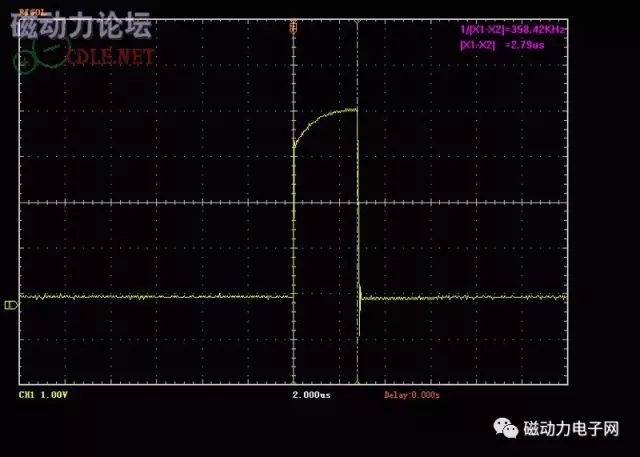
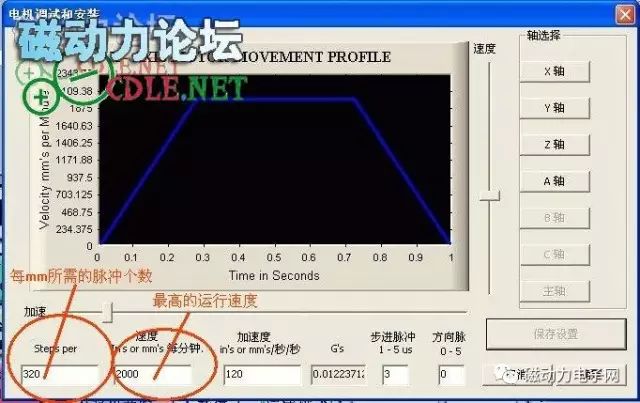
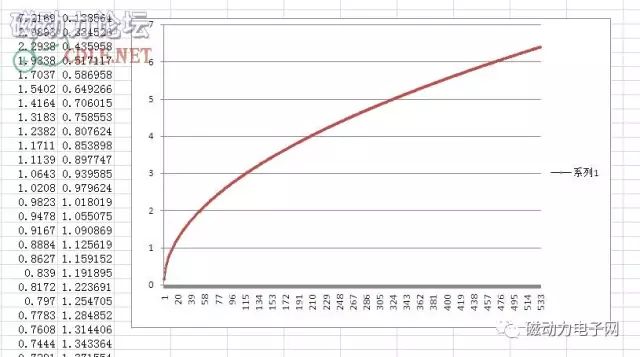










評論